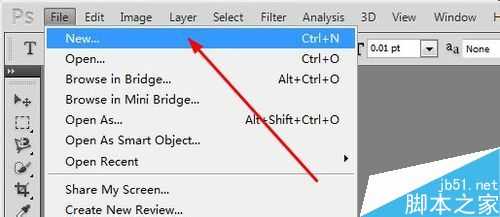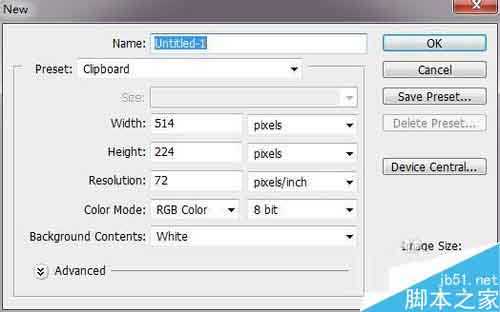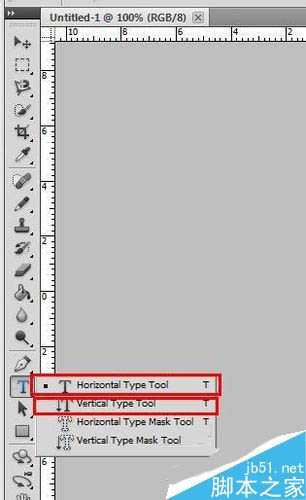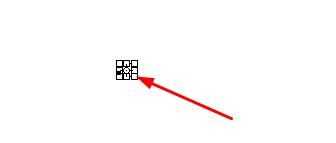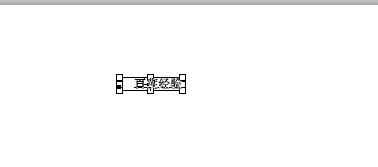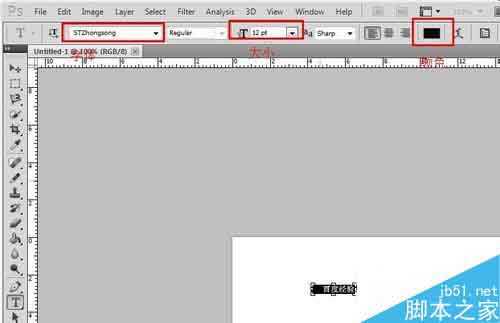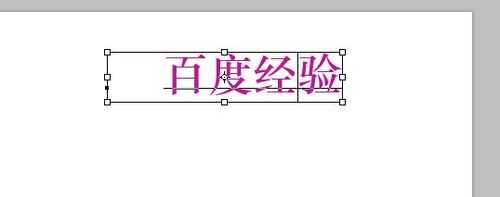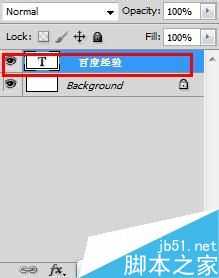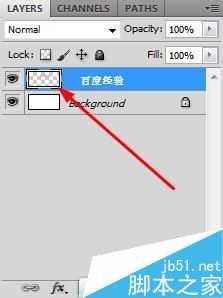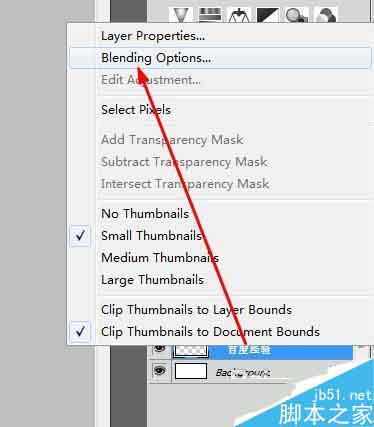Photoshop是专业的绘图工具,我们可以使用文字工具来输入文字,我们还可以在属性栏对文字的格式进行设置,下面我们不仅教大家如何打字,还教大家如何调整文字的格式,下面是具体的过程:
步骤
1、打开Photoshop软件,先要新建一个文件,在菜单栏上执行:file--new,我们会看到打开了一个对话框,这里的参数先不要管,点击ok即可
2、我们使用工具栏中的文字工具,如图所示,会打开一个菜单,有四种文字工具,前两种是插入文字的,第一个是横向文字,第二个为纵向文字,我们选择横向来看下效果
3、在画布上单击,你会看到光标出现在画布上,我们这时候可以敲击键盘输入文字了;在图层面板你会看到多了一个文字图层。
4、输入“百度经验”这几个字,显然文字显示的效果太小了,我们调整一下属性栏
5、在属性栏最经常用到的三个属性是:字体、大小和文字颜色,这三个我都标注在图中,调整这三个参数你就能得到你想要的效果
6、接着,我们还有经常用到的一个工具是文字兰格化,因为文字很难做出漂亮的效果,我们需要把文字转换成位图,这时候我们右键单击文字图层,然后在右键菜单中选择“栅格化”
7、将文字转换成位图后,我们可以给文字加上更加漂亮的效果,右键单击图层,然后选择图层选项,如图所示
8、假如我们要给文字添加一个阴影,如图所示,我们只要勾选drop shadow选项即可
教程结束,以上就是PS调整文字格式方法介绍,操作很简单的,大家学会了吗?希望能对大家有所帮助!
华山资源网 Design By www.eoogi.com
广告合作:本站广告合作请联系QQ:858582 申请时备注:广告合作(否则不回)
免责声明:本站资源来自互联网收集,仅供用于学习和交流,请遵循相关法律法规,本站一切资源不代表本站立场,如有侵权、后门、不妥请联系本站删除!
免责声明:本站资源来自互联网收集,仅供用于学习和交流,请遵循相关法律法规,本站一切资源不代表本站立场,如有侵权、后门、不妥请联系本站删除!
华山资源网 Design By www.eoogi.com
暂无评论...
更新日志
2025年01月06日
2025年01月06日
- 小骆驼-《草原狼2(蓝光CD)》[原抓WAV+CUE]
- 群星《欢迎来到我身边 电影原声专辑》[320K/MP3][105.02MB]
- 群星《欢迎来到我身边 电影原声专辑》[FLAC/分轨][480.9MB]
- 雷婷《梦里蓝天HQⅡ》 2023头版限量编号低速原抓[WAV+CUE][463M]
- 群星《2024好听新歌42》AI调整音效【WAV分轨】
- 王思雨-《思念陪着鸿雁飞》WAV
- 王思雨《喜马拉雅HQ》头版限量编号[WAV+CUE]
- 李健《无时无刻》[WAV+CUE][590M]
- 陈奕迅《酝酿》[WAV分轨][502M]
- 卓依婷《化蝶》2CD[WAV+CUE][1.1G]
- 群星《吉他王(黑胶CD)》[WAV+CUE]
- 齐秦《穿乐(穿越)》[WAV+CUE]
- 发烧珍品《数位CD音响测试-动向效果(九)》【WAV+CUE】
- 邝美云《邝美云精装歌集》[DSF][1.6G]
- 吕方《爱一回伤一回》[WAV+CUE][454M]